腾讯微博怎么取消赞你的人 腾讯微博取消赞你的人方法教程
作者:佚名 来源:星空下载站 时间:2017-07-14
腾讯微博受到年轻人的青睐,腾讯微博的用户量也逐渐增多,腾讯微博是一个由腾讯公司推出,提供微型博客服务的类Twitter网站。用户可以通过网页、手机、QQ客户端、QQ空间以及电子邮箱等途径使用腾讯微博。微博即微型博客,是 Web 3.0新兴起的一类开放互联网社交服务。那么腾讯微博怎么取消赞你的人呢?接下来,就随着小编一起来看看腾讯微博怎么取消赞你的人 腾讯微博取消赞你的人方法教程。

腾讯微博怎么取消赞你的人 腾讯微博取消赞你的人方法教程
腾讯微博怎么取消赞你的人步骤一:如果是电脑登陆腾讯微博主页,点赞取消很简单,浏览器登陆腾讯微博
腾讯微博怎么取消赞你的人步骤二:往下拉页面,用户发的微博,画红圈的地方小手形的标志就是点赞
腾讯微博怎么取消赞你的人步骤三:点击那个标志赞就比较,注意手形和没点赞之前形状区别
腾讯微博怎么取消赞你的人步骤四:如果要取消点赞,继续点那个手形标志就可以了,注意手形标志的区别
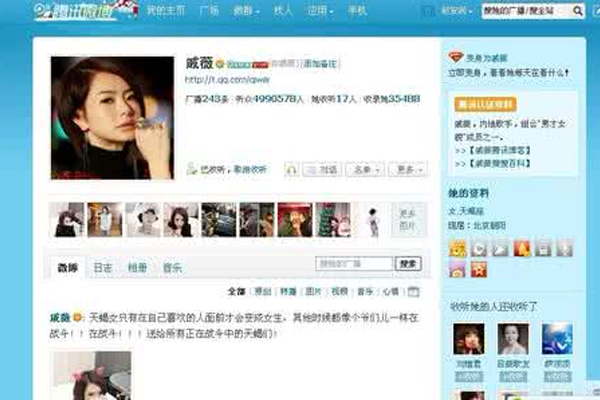
腾讯微博点赞怎么取消 QQ面板点赞取消
腾讯微博点赞怎么取消 QQ面板点赞取消步骤一:在QQ面板打开腾讯微博选项卡,也可以对别人的微博点赞,也可以取消,QQ面板微博界面
腾讯微博点赞怎么取消 QQ面板点赞取消步骤二:看一条微博,有个手形的标志就是点赞,点之前是空心的,点赞后就成了实心的了
腾讯微博点赞怎么取消 QQ面板点赞取消步骤三:点赞后的样子怎么取消点赞,也很简单,继续把鼠标移动到小手那里会有提示取消赞如图,点一下就取消点赞了
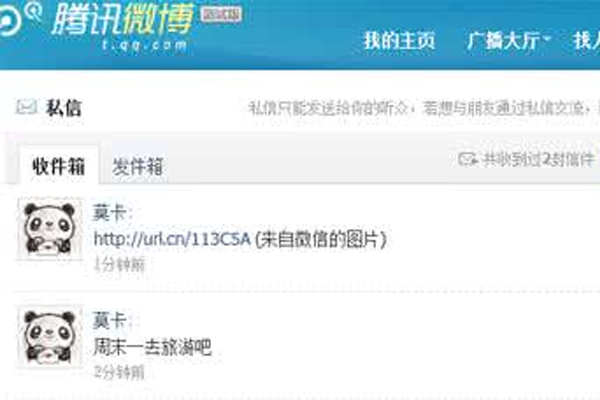
以上就是小编为大家介绍的“腾讯微博怎么取消赞你的人 腾讯微博取消赞你的人方法教程“全部内容,希望可以帮助到及大家!
相关阅读
- 阴阳师卑弥呼什么时候上线 阴阳师卑弥呼上线时间介绍
- 第五人格演绎之星活动攻略 第五人格演绎之星活动福利一览
- 崩坏星穹铁道联动古茗有哪些套餐 崩坏星穹铁道古茗联动套餐介绍
- 金铲铲之战s14斗士稻草人阵容推荐 金铲铲之战s14斗士稻草人阵容搭配详解
- 阴阳师四月神秘图案2025 阴阳师4月神秘图案画法一览
- 绝区零薇薇安什么时候上线 绝区零薇薇安上线时间介绍
- 英雄联盟手游瑞兹怎么出装 英雄联盟手游瑞兹最强出装推荐
- 球球大作战名字颜色代码大全 球球大作战亲测有效颜色代码可复制2025
- 崩坏星穹铁道联动古茗什么时候开始 崩坏星穹铁道古茗联动开始时间介绍
- 三角洲行动s4赛季3x3任务有哪些 三角洲行动s4赛季3x3任务介绍



























